Überprüfen Sie, ob Sie über eine stabile Internetverbindung verfügen
- Um den Diablo 4-Datenabruffehler auf Steam zu beheben, überprüfen Sie die Integrität der Spieldateien, fügen Sie das Spiel zur Windows-Firewall hinzu oder installieren Sie das Spiel neu.
- Lesen Sie weiter, um die detaillierten Schritte für jede Methode zu erfahren!

Seit der Veröffentlichung von Diablo 4 sind Benutzer beim Spielen von Diablo 4 hin und wieder auf Fehler gestoßen. Ein solcher Fehler ist der Data Retrieval-Fehler, der normalerweise auf Windows-PCs auftritt, aber auch die Konsolen bleiben davon nicht verschont.
In diesem Leitfaden werden wir die von Experten empfohlenen Lösungen mit Schritt-für-Schritt-Anleitungen zur Behebung des Problems behandeln.
Was verursacht den Datenabruffehler?
Wie testen, bewerten und bewerten wir?
Wir haben in den letzten sechs Monaten daran gearbeitet, ein neues Überprüfungssystem für die Art und Weise zu entwickeln, wie wir Inhalte produzieren. Anschließend haben wir die meisten unserer Artikel überarbeitet, um echtes praktisches Fachwissen zu den von uns erstellten Leitfäden bereitzustellen.
Weitere Einzelheiten finden Sie hier wie wir bei WindowsReport testen, überprüfen und bewerten.
- Instabile oder schwache Internetverbindung.
- Beschädigte Spieledateien
- Wie kann ich den Diablo 4-Datenabruffehler auf Steam beheben?
- 1. Stellen Sie das Spiel so ein, dass es immer als Administrator ausgeführt wird
- 2. Überprüfen Sie die Integrität der Spieledateien auf Steam
- 3. Fügen Sie das Spiel zur Windows-Firewall hinzu
- 4. Installieren Sie das Spiel neu
Wie kann ich den Diablo 4-Datenabruffehler auf Steam beheben?
Bevor Sie mit den Schritten zur Behebung des Diablo 4-Datenabruffehlers fortfahren, führen Sie die folgenden Vorprüfungen durch:
- Stellen Sie sicher, dass Sie über eine stabile Internetverbindung verfügen oder wechseln Sie zu einem Ethernet-Kabel und verhindern Sie andere Fehlercodes wie 395002.
- Stellen Sie sicher, dass Ihr Windows-PC und Ihre Steam-Software auf dem neuesten Stand sind und Sie mit Administratorrechten angemeldet sind.
1. Stellen Sie das Spiel so ein, dass es immer als Administrator ausgeführt wird
- Suchen Sie im Startmenü oder auf dem Desktop nach dem Spiel, klicken Sie mit der rechten Maustaste und wählen Sie es aus Eigenschaften.

- Auf der Eigenschaften Fenster, wählen Sie das aus Kompatibilität Tab.
- Wählen Starte dieses Programm im Kompatibilitätsmodus für & wählen Windows 7 aus der Dropdown-Liste.
- Unter Einstellungen, setzen Sie ein Häkchen neben Führen Sie dieses Programm als Administrator aus.

- Klicken Anwenden, Dann OK um die Änderungen zu speichern.
Das Ausführen des Programms im Kompatibilitätsmodus kann Ihnen ebenfalls dabei helfen, dies zu verhindern Probleme mit Abstürzen und Einfrieren des Diablo 4-Spiels.
2. Überprüfen Sie die Integrität der Spieledateien auf Steam
- Drücken Sie die Taste Windows Schlüsselart Dampf in das Suchfeld ein und klicken Sie auf Offen.

- Drücke den Bibliothek Option, dann gehen Sie zu Diablo 4 und auswählen Eigenschaften.

- Klicken Sie anschließend auf Installierte Dateien Wählen Sie im linken Bereich die Option aus und klicken Sie dann auf Überprüfen Sie die Integrität der Spieledateien Taste.

- Sobald der Vorgang abgeschlossen ist, werden die beschädigten Dateien ersetzt.
- Cricket 24: Es ist ein Fehler aufgetreten [Behoben]
- Steam-Disk-Schreibfehler: So beheben Sie ihn
- Was ist Fehlercode 53 in Steam und wie kann ich ihn schnell beheben?
3. Fügen Sie das Spiel zur Windows-Firewall hinzu
- Bevor Sie mit den unten aufgeführten Schritten fortfahren, prüfen Sie, ob Diablo 4 wird von der Firewall blockiert mit unserem Leitfaden.
- Drücken Sie die Taste Windows Schlüsselart Bedienfeld in das Suchfeld ein und klicken Sie auf Offen.

- Wählen Kategorie für Gesehen von und klicken System und Sicherheit.

- Unter Windows Defender-Firewall, klicken Lassen Sie eine App durch die Windows-Firewall zu.

- Auf der Erlaubte Apps Bildschirm, suchen Sie nach Diablo 4; Wenn nicht gefunden, klicken Sie Einstellungen ändern, dann klick Andere App zulassen.

- Klicken Durchsuche, suchen Sie im Systemlaufwerk nach der ausführbaren Datei des Spiels, wählen Sie sie aus und klicken Sie Offen.

- Klicken Sie nun Hinzufügen.

- Einmal hinzugefügt Erlaubte Apps Seite, setzen Sie ein Häkchen neben Privat Und Öffentlich für die App und klicken Sie OK beenden.
4. Installieren Sie das Spiel neu
- Drücken Sie Windows + ICH um das zu öffnen Einstellungen App.
- Gehe zu Apps, dann klick Installierte Apps.

- Suchen nach Diablo 4, und klicken Sie auf drei Punkte Symbol und wählen Sie dann aus Deinstallieren.

- Klicken Deinstallieren erneut, um die Aktion zu bestätigen.

- Drücken Sie die Taste Windows Schlüsselart Dampf in das Suchfeld ein und klicken Sie auf Offen.

- Gehe zu Bibliothek, Rechtsklick Diablo 4 aus der Liste und klicken Sie auf Installieren.
- Überprüfen Sie nach der Installation, ob das Problem weiterhin besteht.
Wenn das gleiche Problem auf Battle.net auftritt, können Sie die gleichen Schritte ausführen, um das Spiel zur Firewall hinzuzufügen oder das Spiel neu zu installieren, um diesen Fehler zu beheben.
Für andere häufige Probleme im Zusammenhang mit Diablo 4 im Battlenet, z Diablo 4-Fehlercode 700004; Lesen Sie diesen Leitfaden, um Lösungen zu erfahren.
Haben wir einen Schritt übersehen, der Ihnen geholfen hat, den Diablo 4-Datenabruffehler auf Steam zu beheben? Zögern Sie nicht, die Schritte im Kommentarbereich unten zu erwähnen. Wir werden es gerne zur Liste hinzufügen.
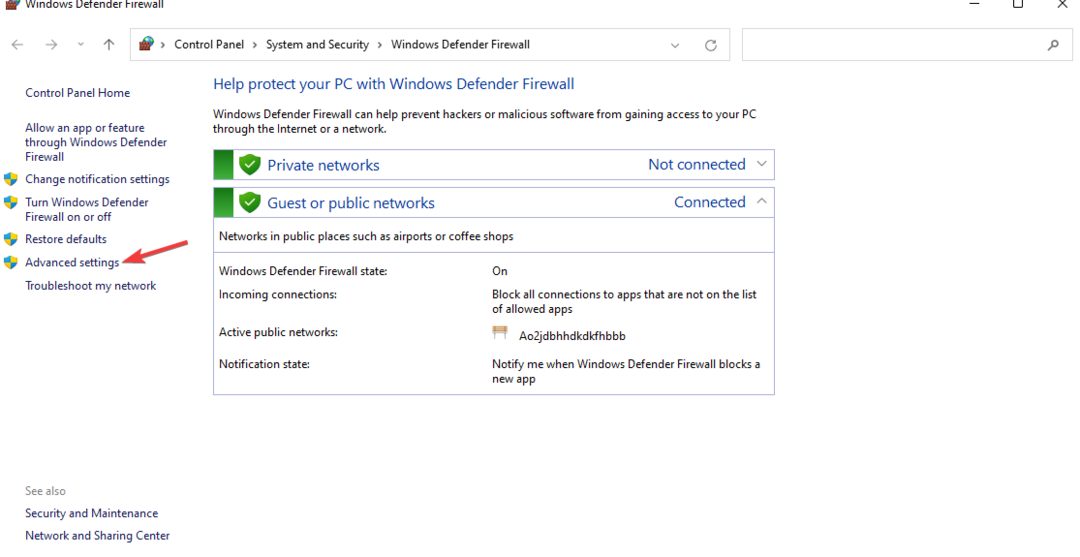

![Fehler beim Initialisieren oder Aktualisieren Ihrer Transaktion [Steam Fix]](/f/0152276da235821ab5738c5756f3b7de.png?width=300&height=460)